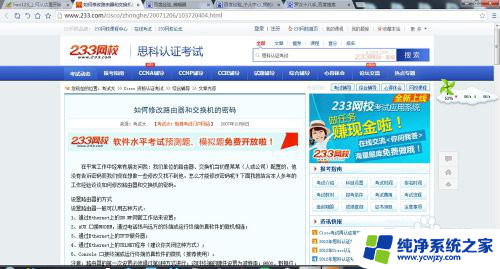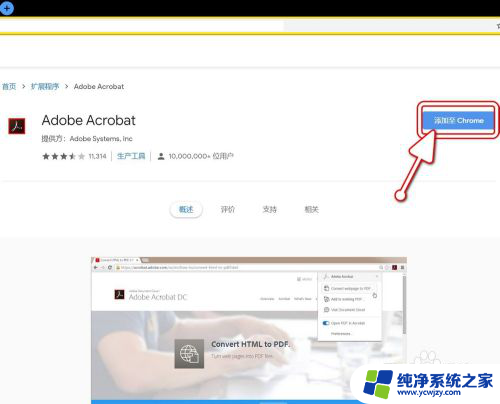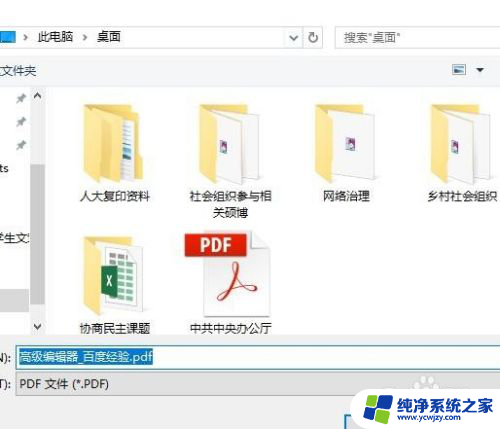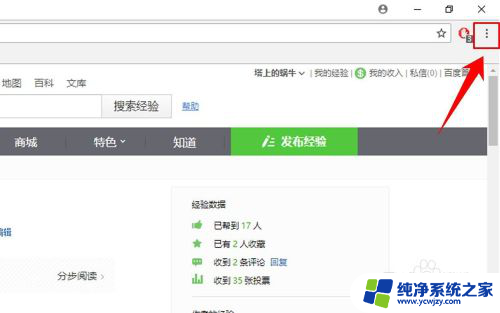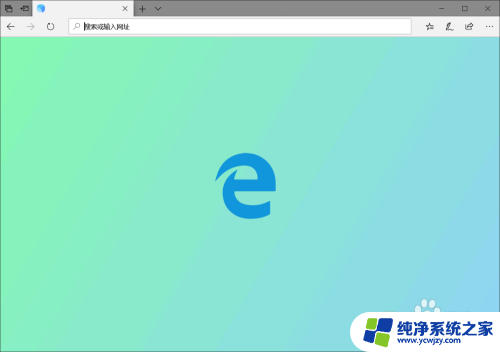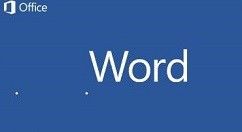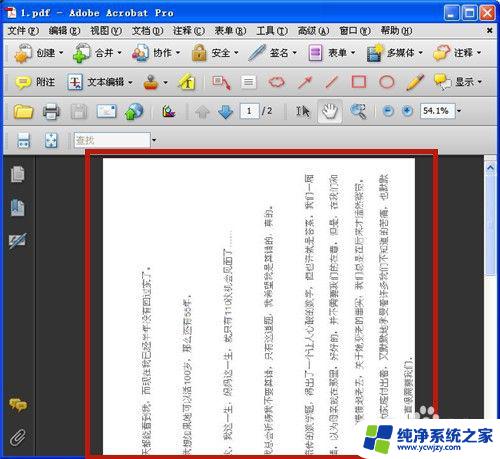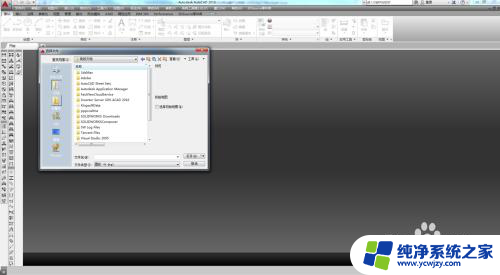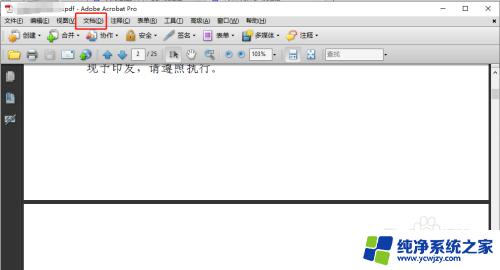网页下载成pdf格式 如何将需要的网页内容保存为可编辑的PDF文件
如今互联网在我们的生活中扮演着越来越重要的角色,我们经常会浏览各种网页,获取到我们需要的信息。有时候我们可能会遇到一些特别有用的网页内容,希望能够将其保存下来以备日后使用。而将网页内容保存为可编辑的PDF文件,则是一个非常实用的方法。通过将网页下载成PDF格式,我们可以方便地编辑、修改和分享这些内容。接下来我们将介绍一些方法和技巧,帮助您将需要的网页内容保存为可编辑的PDF文件。无论是个人用户还是商业用户,掌握这些技巧都能提高我们的工作效率和信息管理能力。让我们一起来了解吧!
步骤如下:
1、用浏览器打开需要保存的网页:用常用的浏览器,打开需要保存的网页。这里需要说明的是,保存的网页是完整的网页内容,可能会超出你要保存的网页内容,但不会影响你需要的内容的保存。
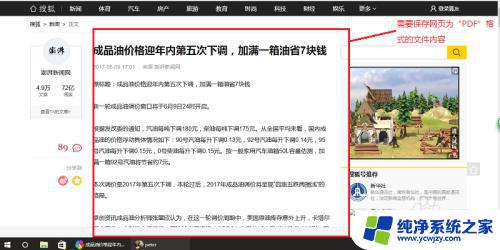
2、在浏览器的右上角找到"≡"主菜单:在打开网页的浏览器右上角找到“≡”主菜单。
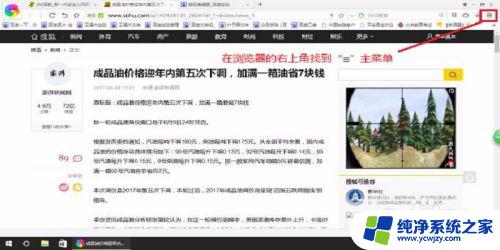
3、点击“≡”主菜单,在下拉菜单找到“打印”选项:点击“≡”主菜单。在下拉菜单找到“打印”选项,为下一步保存网页内容做好准备。
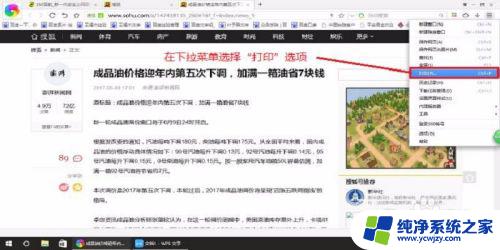
4、在“打印”下拉菜单进行设置,在“目标打印机”选择“另存为PDF”。点击“保存”,网页保存结束:a.在“打印”下拉菜单进行设置,在“目标打印机”选择“另存为PDF”。b.点击“保存”,保存网页内容结束。
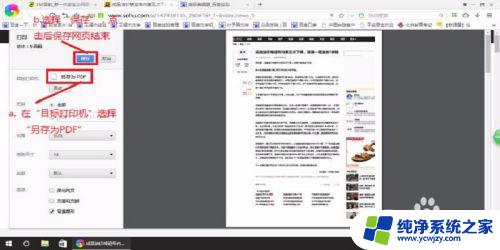
5、点击保存的PDF文件,打开正常,保存成功:点击已经保存好的的PDF文件,打开正常,保存成功。
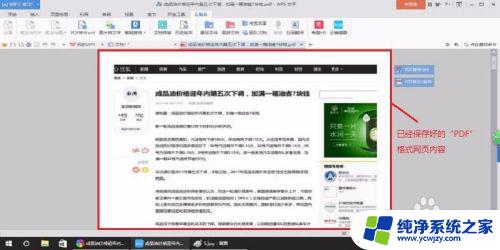
这就是将网页下载为PDF格式的所有步骤,如果您遇到此类情况,您可以根据本文提供的操作步骤来解决问题,非常简单快捷,一步到位。